Ingyenes Fake Blue Screen of Death generátor alkalmazások Windows 10 rendszerhez
A Blue Screen of Death(Blue Screen of Death) komoly probléma, mivel általában néhány sérült fájlok és egyéb hibák miatt történik. Szóval, gondoljon egy percre, mi van, ha megcsinálta barátját úgy, hogy a BSOD megjelenik a képernyőn. Ebben a cikkben látni fogunk néhány alkalmazást, amelyek ugyanezt teszik.
Fake Blue Screen of Death generátor alkalmazások
A cikkben tárgyalt összes alkalmazás biztonságosan használható, mivel nem károsítják a rendszerfájlokat. Ezek az alkalmazások egy hamis Blue Screen of Death létrehozásához :
- Nem az én hibám
- BlueScreen Képernyővédő
- BSOD szimulátor
- Jegyzettömb
Lássuk, hogyan ijesztheti meg barátját ezekkel az alkalmazásokkal.
1] Nem az én hibám

Az első ingyenes alkalmazás, a Not My Fault a legegyszerűbb eszköz a Blue Screen of Death létrehozásához . Segíthet mások megijesztésében, mivel lefagyhat az összeomlással, így kisebb pánikrohamhoz vezethet.
A Nem én hibám(My Fault) három lehetőség közül választhat: Összeomlás, Szivárgás(Leak) és Lefagy(Hang) . A Windows 10(Windows 10) 32 bites és 64 bites verzióihoz egyaránt elérhető . Ha a kernel mód(Kernel-mode) nem a megfelelő, nézze meg a lehetőségek széles skáláját, beleértve a kód felülírását, a magas IRQL Flash -t , a Stak Trash -t , a Butter Flow -t , a Double free-t és a Harcoded Breakpoint -ot .
Színválasztékkal is rendelkezik, de az alap Blue BSOD jól működik a nagy lakosság számára, ezért menjen és nézze meg. Nagyon egyszerűen működik, csak töltse le és nyissa meg az alkalmazást, válasszon egy Opciót, és összeomlik, lefagy vagy szivárog. Az alkalmazást innen töltheti le(here) .
2] BlueScreen képernyővédő
A BlueScreen Screen Saver ,(Saver) ahogy a neve is sugallja, egy képernyővédő , de elegendő egy kisebb pánikroham kiváltására. Van néhány hiteles funkciója, amelyek a BSOD pontos másolatát teszik .
A BlueScreen Screen Saver összegyűjti az összes információt, majd ezek alapján létrehozza a (BlueScreen Screen Saver)Blue Screen pontos másolatát, amelyet mindig is kapott a Windowson.
Ez különbözik a többi képernyővédőtől ,(Savers) mivel rendelkezik egy automatikus újraindítási lehetőséggel, amely a Windows Startup Splash Screen -vel kezdődik . Ha a Blue Screen pontos másolatát keresi, válassza a BlueScreen Screen Saver -t .
3] BSOD szimulátor
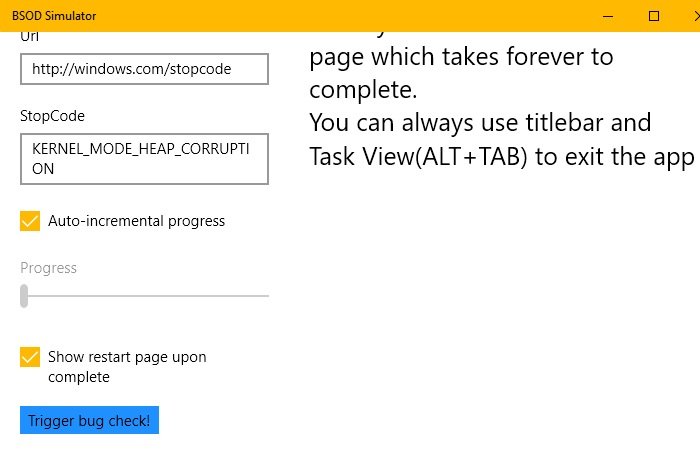
Ha szeretne egy alkalmazást a Microsoft Store -ból, akkor a BSOD Simulator az Ön számára. Ez az egyik leginkább testreszabható szoftver a listánkon. Megrángathatja a BSOD -t, hogy úgy nézzen ki, ahogyan szeretné. Módosíthatja a hangulatjeleket(Emoji) , a leírást(Description) , az URL -t és a leállítási kódot(Stop Code) .
Tehát, ha egy egyszerű eszközt szeretne megtréfálni barátját, töltse le a BSOD szimulátort(BSOD Simulator) a Microsoft Store áruházból(Microsoft Store) .
4] Jegyzettömb

Igen! A Jegyzettömb segítségével hamis (Notepad)BSOD -t hozhat létre . Tehát nem kell harmadik féltől származó alkalmazást letöltenie. Az egyetlen figyelmeztetés az, hogy ez egy kicsit bonyolult, de mi leegyszerűsítjük a folyamatot az Ön számára.
Hamis BSOD létrehozásához indítsa el a Jegyzettömböt, (Notepad, ) másolja és illessze be a következő kódot, és mentse a fájlt fakebluescreen.bat néven.(fakebluescreen.bat.)
@echo off echo ^<html^>^<head^>^<title^>BSOD^ </title^> > bsod.hta echo. >> bsod.hta echo ^<hta:application id="oBVC" >> bsod.hta echo applicationname="BSOD" >> bsod.hta echo version="1.0" >> bsod.hta echo maximizebutton="no" >> bsod.hta echo minimizebutton="no" >> bsod.hta echo sysmenu="no" >> bsod.hta echo Caption="no" >> bsod.hta echo windowstate="maximize"/^> >> bsod.hta echo. >> bsod.hta echo ^</head^>^<body bgcolor="#000088" scroll="no"^> >> bsod.hta echo ^<font face="Lucida Console" size="4" color="#FFFFFF"^> >> bsod.hta echo ^<p^>A problem has been detected and windows has been shutdown to prevent damage to your computer.^</p^> >> bsod.hta echo. >> bsod.hta echo ^<p^>DRIVER_IRQL_NOT_LES_OR_EQ UAL^</p^> >> bsod.htaecho. >> bsod.hta echo ^<p^>If this is the first time you've seen this stop error screen, restart your computer, If this screen appears again, follow these steps:^</p^> >> bsod.hta echo. >> bsod.hta echo ^<p^>Check to make sure any new hardware or software is properly installed. If this is a new installation, ask your hardware or software manufacturer for any windows updates you might need.^</p^> >> bsod.hta echo. >> bsod.hta echo ^<p^>If problems continue, disable or remove any newly installed hardware or software. Disable BIOS memory options such as caching or shadowing. If you need to use Safe Mode to remove or disable components, restart your computer, press F8 to select Advanced Startup Options, and then select Safe Mode.^</p^> >> bsod.hta echo. >> bsod.hta echo ^<p^>Technical information:^</p^> >> bsod.hta echo. >> bsod.hta echo ^<p^>*** STOP: 0x000000D1 (0x0000000C,0x00000002,0x00000 000,0xF86B5A89)^</p^> >> bsod.htaecho. >> bsod.hta echo. >> bsod.hta echo ^<p^>*** gv3.sys - Address F86B5A89 base at F86B5000, DateStamp 3dd9919eb^</p^> >> bsod.hta echo. >> bsod.hta echo ^<p^>Beginning dump of physical memory^</p^> >> bsod.hta echo ^<p^>Physical memory dump complete.^</p^> >> bsod.hta echo ^<p^>Contact your system administrator or technical support group for further assistance.^</p^> >> bsod.hta echo. >> bsod.hta echo. >> bsod.hta echo ^</font^> >> bsod.hta echo ^</body^>^</html^> >> bsod.hta start "" /wait "bsod.hta" del /s /f /q "bsod.hta" > nul
Most indítsa el a fájlt a hamis BSOD megtekintéséhez . A képernyőről a Parancssor(Command Prompt) ablak bezárásával léphet ki .
Az élmény azonban nem lesz olyan jó, mint néhány más harmadik féltől származó alkalmazás, ennek elsődleges oka az, hogy a kurzor megjelenik a képernyőn.
Ez az. Ezek a legjobb alkalmazások hamis BSOD létrehozásához a Windows 10 rendszerben(Windows 10) .
Olvassa el a következőt: (Read Next: )A Blue Screen of Death manuális elindítása.
Related posts
Blue Screen of Death hibaelhárítási útmutató a Windows 10 rendszerhez
Javítsa ki az aksfridge.sys Blue Screen hibát a Windows 10 rendszerben
Javítsa ki az Ntfs.sys sikertelen BSOD-hibáját Windows 10 rendszeren
A FAT FILE SYSTEM (fastfat.sys) kék képernyő javítása Windows 10 rendszeren
A CACHE_MANAGER Blue Screen javítása Windows 10 rendszeren
Az RDR_FILE_SYSTEM Blue Screen javítása Windows 10 rendszeren
Állítsa be a Windows 10-et úgy, hogy kiíratási fájlokat hozzon létre a Halál kék képernyőjén
Javítsa ki a Klif.sys Blue Screen hibát a Windows 11/10 rendszerben
A legjobb ingyenes Crash Dump Analyzer szoftver Windows 11/10 rendszerhez
DATA_BUS_ERROR Blue Screen Of Death javítása Windows 11/10 rendszeren
Elemezze a Windows Memory Dump .dmp fájljait a WhoCrashed segítségével
Javítsa ki a hardlock.sys Blue Screen Of Death hibát a Windows 11/10 rendszerben
DPC_WATCHDOG_VIOLATION Kék képernyő a Windows 11/10 rendszerben
A Driver Verifier használata a Blue Screen of Death (BSOD) hibáinak kijavításához
Javítsa ki a VIDEO_DXGKRNL_FATAL_ERROR hibát a Windows 11/10 rendszerben
A Blue Screen of Death BSOD túl gyorsan indul újra a Windows rendszerben?
HYPERVISOR_ERROR Blue Screen javítása Windows 11/10 rendszeren
A Blue Screen of Death hiba kijavítása a Windows 11/10 rendszerben
A BlueScreenView használata Windows 11/10 rendszeren
A SYSTEM_SERVICE_EXCEPTION (xxxx.sys) Blue Screen of Death Errors javítása
